发布时间:2025-05-07 09:33:04作者:xx
在使用班级小管家的过程中,有时我们需要更改个人信息,比如修改昵称、绑定的手机号等。那么如何进行这些操作呢?下面就为大家详细介绍。
更改昵称
1. 打开班级小管家应用程序,进入主界面。
2. 在主界面中,点击右下角“我的”选项。
3. 进入“我的”页面后,找到并点击“个人信息”选项。
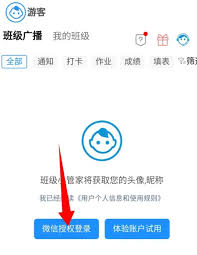
4. 在个人信息页面中,点击“昵称”一栏。
5. 此时会弹出一个修改昵称的输入框,在框内输入你想要设置的新昵称。
6. 输入完成后,点击“确定”按钮,昵称就修改成功啦。
更改绑定手机号
1. 同样先进入班级小管家主界面,点击右下角“我的”。
2. 进入“我的”页面后,找到“设置”选项并点击。
3. 在设置页面中,找到“账号与安全”选项。
4. 进入“账号与安全”页面后,点击“手机号”一栏。
5. 点击“更换手机号”按钮。
6. 按照系统提示输入原绑定手机号及收到的验证码进行验证。
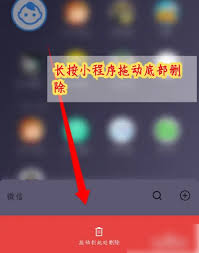
7. 验证通过后,输入新的手机号码,并再次输入验证码。
8. 最后点击“确定”,绑定的手机号就更改完成了。
更改头像
1. 进入班级小管家“我的”页面,点击“个人信息”。
2. 在个人信息页面中,点击当前头像。
3. 可以选择从相册中选择一张图片作为新头像,也可以直接拍照上传。
4. 调整图片的裁剪范围,确保选取到满意的头像部分。
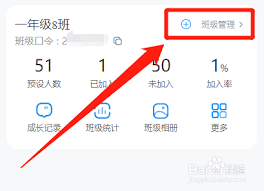
5. 调整完成后,点击“确定”即可更换头像。
通过以上步骤,你就能轻松更改班级小管家的个人信息啦。无论是为了让自己的信息更完善,还是出于隐私保护等原因,这些操作都能满足你的需求。希望大家都能熟练掌握,在班级小管家平台上有更好的使用体验。
免责声明:以上内容源自网络,版权归原作者所有,如有侵犯您的原创版权请告知,我们将尽快删除相关内容。
上一篇:ourplay如何登录谷歌账号
下一篇:剪映怎么添加智能人声
如何成为抖音外卖骑手
抖音冰墩墩特效视频怎么拍摄
淘宝怎么购买冬奥会吉祥物冰墩墩
支付宝早起打卡失败怎么回事
2022春运火车票提前多久预售
支付宝2022年年有余活动怎么玩
支付宝隔离政策在哪里查
支付宝嘉图借书怎样还书
微信星星特效怎么触发
拼多多答题领iPhone答案是什么
多锐运动怎么设置目标体重
电脑定时任务设置在哪里
com.tencent.mm文件夹能不能删除
拼多多现金大转盘多少人助力才能成功
QQ浏览器私密空间在哪
华为超级终端怎么显示
糖豆怎么取消关注
丰巢怎么寄快递
蜂鸟众包如何绑定淘宝账号
航旅纵横如何注销账号

决胜台球是款台球竞技比赛闯关游戏,游戏中玩家可以体验到非常真实的台球玩法,有着大量的关卡可以去解锁闯关,可以在商城中进行购买各种风格的球杆,不断的提高实力,达到更高的段位。游戏特色1.游戏中的奖励多样,轻松解锁不同的球杆2.简单在游戏中进行规划撞击,完成台球比赛3.关卡匹配,玩法不同,游戏自由选择游戏亮点1.简单游戏操作玩法,在游戏中轻松提升技巧2.学习更多的台球知识,轻松在游戏中封神3.精致游戏
3.2
火爆三国手游是很好玩的三国策略战争手游,在游戏中会有很多的武将可以让玩家来进行获取,游戏中的武将都是三国中耳熟能详的人物,玩家在游戏中可以指挥自己的角色在游戏中开始精彩的战斗。游戏玩法超多的武将选择,更结合武将养成的玩法,喜欢这款游戏的不要错过,游戏中玩家可以不断解锁强力武将,中后期随着等级的提升也能打出爆发的伤害,非常节省玩家的时间,并且还搭配了各种的技能,感受全新的乐趣体验。游戏介绍火爆三国是
3.1
射爆香肠人是款画面视角非常独特的休闲闯关游戏,在一开始玩家需要慢慢的熟悉玩法教程,就可以快速的上手了,有点类似于塔防的玩法机制,选择摆放一个个的角色,来阻止各种的香肠人通过。游戏特色1.超级丰富的闯关内容等待你的加入,通过各个关卡中的挑战来体验丰富的游戏乐趣!2.在一次次的闯关挑战当中来积累更多的经验,收集更多的道具,以此提升自己的闯关能力!3.紧张刺激的射击对战过程,每个关卡里面出现的香肠人战斗
4.2
我踢得贼准是款非常趣味的足球射门闯关小游戏。游戏中玩家将操控中角色进行调整好角度和方向来进行一次次的射门,角色离球门的距离是会越来越远的,需要准确的调整好位置与角度。游戏特色1.自由组建自己的游戏团队,在游戏中轻松战斗2.真实好玩的游戏挑战过程,轻松进行游戏冒险3.夺得冠军,轻松简单提升自己的踢球实力游戏亮点1.不同的踢球规则,在游戏中尽情发挥自己的实力2.全新游戏比赛规则,感受绿茵足球的战斗乐趣
4.9
极速逃亡3是一款十分有趣的逃脱类游戏,在游戏中有很多的武器可以让玩家来进行选择,游戏中的武器都是十分地好用的,玩家可以在游戏中通过自己的闯关在游戏中获得更多的武器来帮助自己进行闯关。游戏特色1、游戏的玩法十分新颖,玩家可以轻松尝试全新的逃脱玩法。2、海量关卡自由挑战,每次闯关都是一次全新的体验。3、完成游游戏的逃脱任务,获取丰厚的游戏奖励。游戏魅力1、玩家要快速找到敌人防御最薄弱的环节,利用这样的
3.5